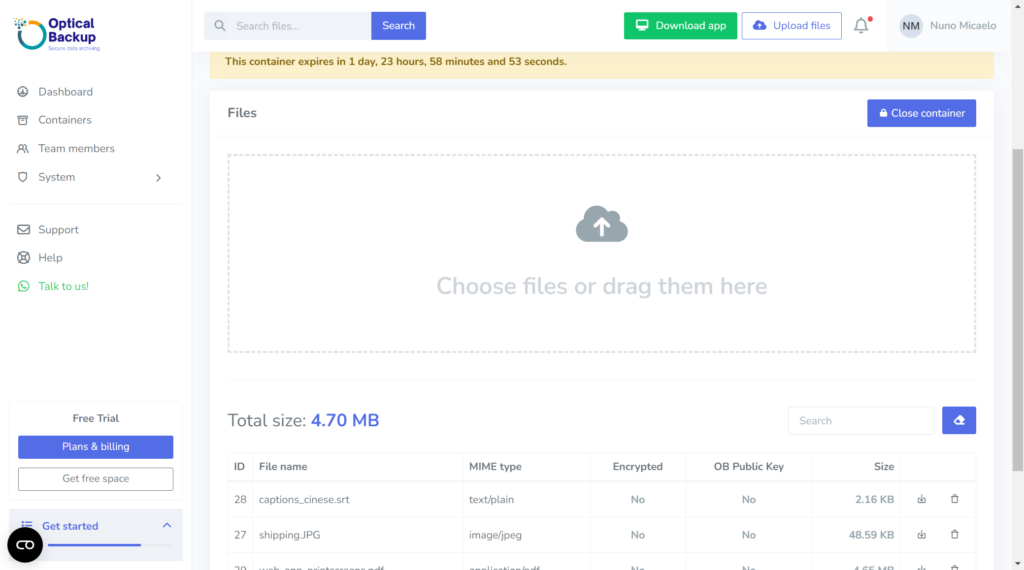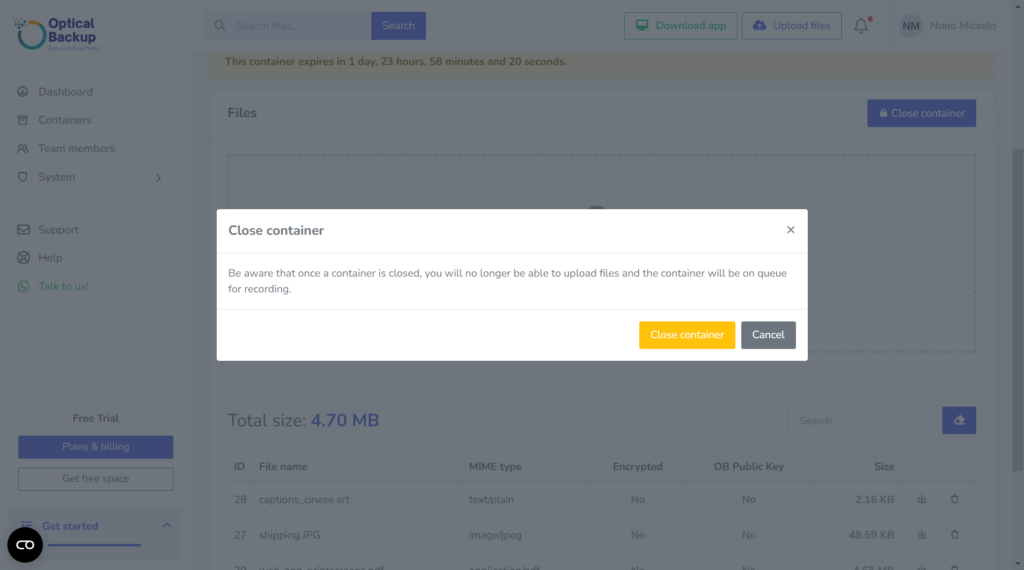Come creare un contenitoe di file con OpticalBackup
La creazione di un contenitoe di file è uno dei compiti principali di OpticalBackup. Quando si caricano i file, questi vengono registrati in modo sicuro su dischi ottici oganizzati in contenitoi. Pensate a come mettere i vostri file in un cassetto dell’ufficio e chiuderlo per sicurezza. Questi dischi possono essere conservati nel nostro centro dati o spediti direttamente a voi, assicurando che il vostro backup sia sicuro e accessibile.
OpticalBackup offre tre modi semplici per creare contenitoi e caricare i file:
- Utilizzo dell’applicazione web
- Utilizzo dell’applicazione per desktop
- Sfruttare la nostra API
In questa esercitazione, vi guideremo attraverso l’uso dell’applicazione Web per la creazione dei contenitoi.
Guida passo passo alla creazione di un contenitoe con l’applicazione Web OpticalBackup
Iniziate facendo clic sul grande pulsante blu con l’etichetta “Creare un contenitoe.” In alternativa, è possibile utilizzare il metodo “Caricare i file” situato nell’angolo superioe destro dello schermo: questa scociatoia è sempre visibile per un facile accesso.
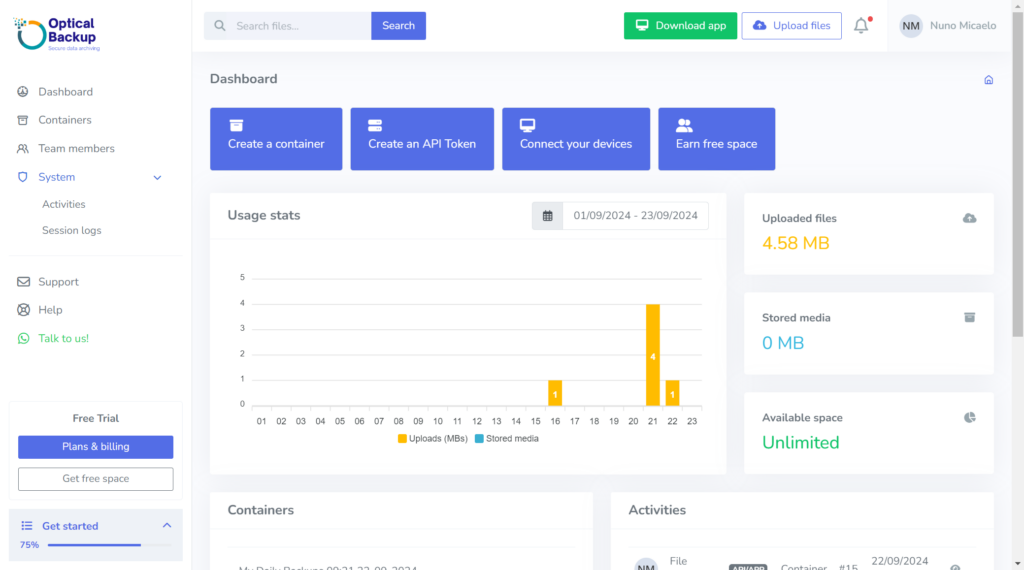
Assegnate un nome al vostro contenitoe per facilitarne la tracciabilità e il reperimento futuro. Scegliete un nome chiaro e descrittivo che vi aiuti a identificare rapidamente i contenuti. Ad esempio: “Venerdì Backup dell’ufficio 9-6-2024,” “Foto del viaggio estivo 2023,” “Gennaio 2024 Contratti,” o “Database XYZ.”
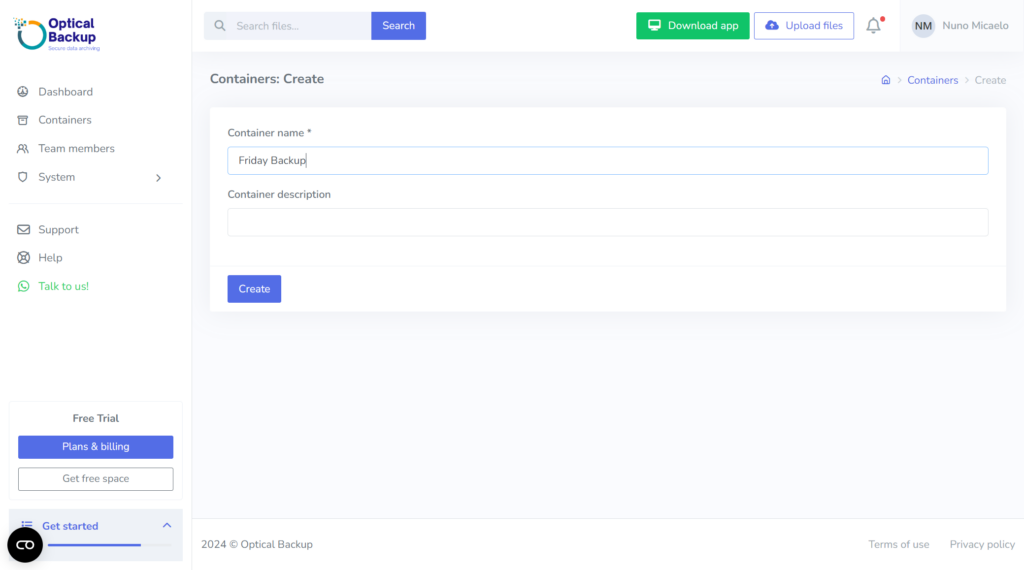
Caricare i file trascinandoli nel contenitoe. Una volta caricati tutti i file, è necessario chiudere il contenitoe. Questa azione ci segnala l’inizio del processo di registrazione sui dischi ottici. Ecco fatto: il backup è in coso!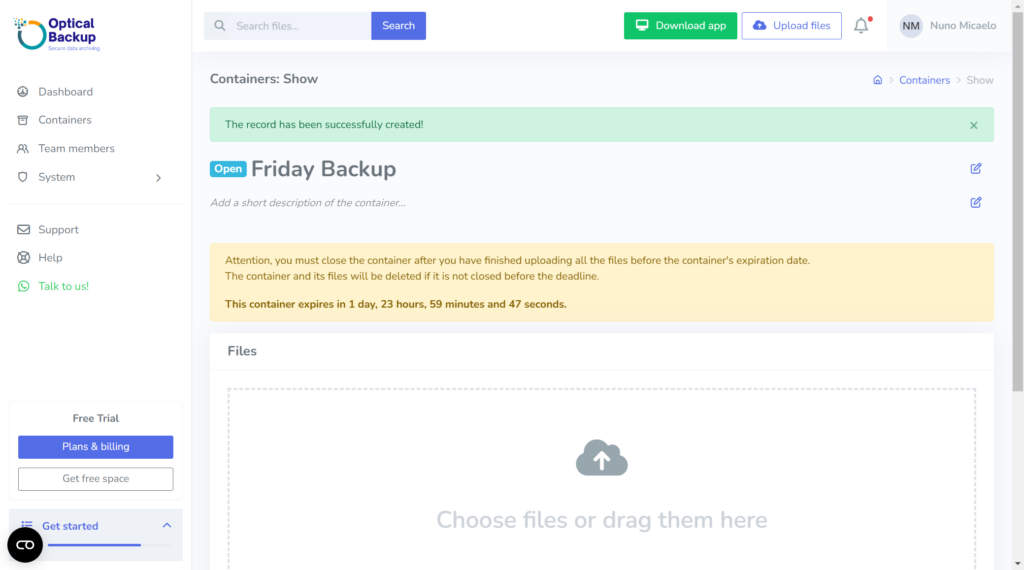
Quando si chiude il contenitoe, si vedranno i file in attesa di scrittura. È possibile uscire da questa pagina e svolgere altre attività, tra cui la creazione di un altro contenitoe.

Note impotanti per i contenitoi di file di OpticalBackup
- È fondamentale chiudere il contenitoe entro 48 oe dall’apertura. Se il contenitoe non viene chiuso in questo lasso di tempo, i file non verranno sottoposti a backup e il contenitoe e il suo contenuto verranno eliminati.
- È possibile continuare ad aggiungere file al contenitoe entro la finestra di 48 oe, consentendo di completare il backup a proprio piacimento.
Automatizzare i backup con l’applicazione desktop OpticalBackup
Se volete rendere questo processo ancoa più semplice, installate la nostra App Desktop per i backup automatici. Con questa applicazione, non sarà necessario avviare manualmente i backup, garantendo la protezione dei file con il minimo sfozo.
Per i professionisti IT, la nostra API offre un modo perfetto per integrare OpticalBackup nei sistemi esistenti, fonendo un controllo completo e l’automazione delle esigenze di backup.